Mac 广告软件是否会从无处弹出并减慢您的计算机速度? 一个完整的 Mac 上的广告软件删除 可以解决麻烦。 无论是来自软件包的广告软件还是弹出广告,您都可以使用本文中的方法将它们全部清除。 继续阅读,您会发现从 Mac 卸载广告软件的自然方法和最快的方法,以及清理 Mac 中隐藏的恶意软件。

第 1 部分:如何手动从 Mac 中删除广告软件
使用下面的详细指南,可以非常轻松地在 Mac 上删除广告软件。 此外,如果您的 Mac 上没有任何额外空间来安装更清洁的程序,或者不愿意下载一个。 您可以徒手从 Mac 上卸载广告软件。 虽然自然方式有点费时,但您仍然可以完全摆脱广告软件。 事不宜迟,为了更好地说明卸载方法,以下是删除 Mac Cleaner 广告软件的步骤。
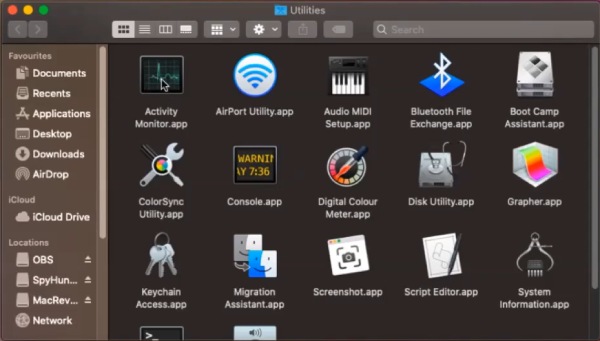
由于广告软件经常伪装并在后台运行。 你需要先点击 发射台 和开放的 活动监视器 去检查。
找到可能的广告软件,例如 Mac Cleaner,然后单击 强制退出 窗口左上角的按钮。
将桌面上的特定广告软件拖到废纸篓。 然后,打开 发现者 并输入广告软件的名称,例如 Mac Cleaner。
要在 Mac 上彻底清除广告软件,请单击 地址 按钮下 搜索栏 展开搜索区域并单击 系统文件 ,那恭喜你, 包含.
备注:要完全完成卸载,您应该记得清空垃圾箱。
第 2 部分:在 Mac 上卸载广告软件的最快方法
是否有任何优雅而简单的方法可以在 Mac 上彻底清除广告软件? 就在这里。 您可以加快卸载过程,并且不必花费太多时间来查找每个文件以删除 Mac 广告软件。 只需下载 Apeaksoft Mac Cleaner 并刷掉所有的广告软件和相关的垃圾文件。

4,000,000+ 下载
如何通过 Cleaner 从 Mac 中删除广告软件
免费下载并在您的 Mac 设备上安装此清洁器。 启动程序,您将在主界面上看到三个按钮: Status, 清洁工人及 工具包. 要在 Mac 上卸载广告软件,您需要单击 工具包 按钮。

点击 卸载 按钮以查看 Mac 上的所有软件并删除不必要的广告软件以及相关文件。 只需点击 Scan 扫描 按钮启动卸载,然后单击

您将看到包含其中所有文件的软件,单击 复选框 在要删除的广告软件之前将它们全部选中。 最后,点击 清洁 下面的按钮将其删除。 您也可以返回并使用 清洁工人 在 Mac 上释放一些空间的功能。

第 3 部分:有关 Mac 上的广告软件删除的常见问题解答
如何定义 Mac 广告软件?
伪装的广告软件很难分辨,但它们有一些常见的症状,例如关于更新或虚假软件的弹出窗口。 此外,如果您在网页上搜索时发现广告出现的频率比平时高,您可以检查 Mac 后台运行的软件以找到可能的广告软件。
如何从 Mac 上的 Chrome 中删除广告软件?
为防止带有恶意广告的意外弹出窗口,请按照此处的步骤操作。 首先,您可以在 Chrome 搜索栏上输入 chrome://extensions 并找到任何可能带有广告的扩展程序,然后单击删除。 或点击 更多 按钮, 设置 b乌顿然后,单击 隐私和安全 按钮打开 网站设置。 点击 附加内容设置 和 广告,然后将其更改为您的首选设置。
最有可能感染 Mac 广告软件的方式是什么?
被 Mac 广告软件欺骗的最可能的方法是软件包。 你可以从网站上下载一些软件,安装时不要太注意,也会得到不需要的软件。 也许,您可能会不自觉地点击一些链接并获取广告软件。 在这种情况下,您应该使用像 Apeaksoft 和 AdwCleaner 从您的计算机中删除它们。
结论
简而言之,从本文中,您可以了解两种如何从 Mac 中删除广告软件的方法。 这两种方法可以为您提供自然的解决方案,无需额外下载,并且是让您能够以最快的方式 在 Mac 上卸载广告软件 容易地。 现在,选择您喜欢的那个并完全摆脱 Mac 上不需要的广告软件。



 iPhone数据恢复
iPhone数据恢复 iOS系统恢复
iOS系统恢复 iOS数据备份和还原
iOS数据备份和还原 iOS录屏大师
iOS录屏大师 MobieTrans
MobieTrans iPhone转移
iPhone转移 iPhone橡皮擦
iPhone橡皮擦 WhatsApp转移
WhatsApp转移 iOS解锁
iOS解锁 免费HEIC转换器
免费HEIC转换器 iPhone 位置转换器
iPhone 位置转换器 Android数据恢复
Android数据恢复 损坏Android数据提取
损坏Android数据提取 Android数据备份和还原
Android数据备份和还原 手机转移
手机转移 数据恢复工具
数据恢复工具 蓝光播放器
蓝光播放器 Mac清洁卫士
Mac清洁卫士 DVD刻录
DVD刻录 PDF 转换
PDF 转换 Windows密码重置
Windows密码重置 手机镜
手机镜 视频转换器旗舰版
视频转换器旗舰版 视频编辑
视频编辑 屏幕录影大师
屏幕录影大师 PPT到视频转换器
PPT到视频转换器 幻灯片制作
幻灯片制作 免费视频转换器
免费视频转换器 免费屏幕录像机
免费屏幕录像机 免费HEIC转换器
免费HEIC转换器 免费视频压缩器
免费视频压缩器 免费的PDF压缩器
免费的PDF压缩器 免费音频转换器
免费音频转换器 免费录音机
免费录音机 免费视频木工
免费视频木工 免费图像压缩器
免费图像压缩器 免费背景橡皮擦
免费背景橡皮擦 免费图像升频器
免费图像升频器 免费水印去除剂
免费水印去除剂 iPhone屏幕锁
iPhone屏幕锁 拼图魔方
拼图魔方





